傳送至智慧型手機
您可以將靜態影像/動態影像傳輸至智慧型手機並加以觀看。您的智慧型手機上必須安裝有應用程式PlayMemories Mobile。
- MENU→
 (無線)→[傳送至智慧型手機]→要使用的設定。
(無線)→[傳送至智慧型手機]→要使用的設定。-
如果您在播放模式中按
 (傳送至智慧型手機)按鈕,會出現[傳送至智慧型手機]的設定畫面。
(傳送至智慧型手機)按鈕,會出現[傳送至智慧型手機]的設定畫面。
-
如果您在播放模式中按
- 如果產品已準備就緒可進行傳輸,產品上即會出現資訊畫面。使用該資訊將智慧型手機與產品連線在一起。
- 將智慧型手機和產品連線在一起的設定方法依智慧型手機而異。

選單項目詳細資訊
在此裝置上選擇:
在產品上選取要傳輸到智慧型手機的影像。
(1)從[這個影像]、[此日期的全部影像]或[多個影像]之中進行選擇。
- 顯示的選項可能因相機上選定的觀看模式而異。
(2)若您選取[多個影像],使用控制滾輪中央選取所需的影像,然後按下MENU→[進入]。
於智慧型手機上選擇:
在智慧型手機上顯示所有錄製於產品記憶卡上的影像。
注意
- 您僅能傳輸儲存在相機記憶卡上的影像。
- 您可以從[原始]、[2M]或[VGA]選取要傳送至智慧型手機的影像大小。
若要變更影像大小,請參考下列步驟。- 若是Android智慧型手機
開啟PlayMemories Mobile,並且透過[設定]→[複製影像尺寸]變更影像大小。 - 若是iPhone/iPad
在設定選單中選取PlayMemories Mobile,然後透過[複製影像尺寸]變更影像大小。
- 若是Android智慧型手機
- 視錄製的格式而定,有些影像可能無法顯示於智慧型手機上。
- 當傳送時,RAW影像會轉換為JPEG格式。
- 您無法傳送XAVC S或AVCHD格式的動態影像。
- 本產品與有連線權限的裝置分享[傳送至智慧型手機]的連線資訊。若您想變更獲准連線至產品的裝置,按以下步驟重設連線資訊。MENU→
 (無線)→[Wi-Fi設定]→[SSID/密碼重設]。重設連線資訊後,您必須再度登錄該智慧型手機。
(無線)→[Wi-Fi設定]→[SSID/密碼重設]。重設連線資訊後,您必須再度登錄該智慧型手機。 - 將[飛航模式]設定為[開]時,您無法將本產品和智慧型手機連線在一起。將[飛航模式]設定為[關]。